Con el paso de los meses, el fin del soporte oficial para Windows 10, un sistema operativo querido por muchos, cada vez está más cerca. De ahí que la penetración de mercado de Windows 11 cada vez sea mayor y el número de usuarios que migran vaya en aumento. El problema es que muchos aseguran que, tras instalar este nuevo SO, el PC empieza a funcionar más lento. Esto no se debe al propio sistema operativo como tal, sino que suele tener que ver con todo tipo de funciones y programas innecesarios que, poco a poco, van gastando más y más recursos del ordenador.
Tal y como nos indica el propio gigante del software, aquí nos encontramos con un software moderno, muy funcional y seguro para nuestro ordenador. Hay que tener en cuenta que esta última versión de Windows incluye una enorme cantidad de características y funcionalidades para cubrir las necesidades de la mayoría de los usuarios. Pero también es verdad que muchas de ellas al final se convierten más en una molestia que en una utilidad.
De ahí precisamente que tengamos la posibilidad de desactivar ciertas funciones de Windows 11 para mejorar el funcionamiento y rendimiento del sistema. A continuación os vamos a hablar de algunas de estas herramientas incluidas de las que podéis prescindir en la mayoría de los casos para que dejen de ser una molestia al trabajar en el día a día con el PC.
Funciones prescindibles para desactivar en Windows 11
De hecho, además de deshacernos de una molestia, tendremos la oportunidad de mejorar el rendimiento general del sistema operativo y, por tanto, de nuestro ordenador. Veamos algunos ejemplos de funciones que puedes desactivar en Windows 11.
El cuadro de búsqueda de la barra de tareas. Esta es una sección que nos ofrece un acceso más rápido a la función de búsqueda de Windows, pero que en muchas ocasiones no usamos nunca. Tenemos la posibilidad de desactivar esta función para despejar la barra de tareas y dejar espacio para otras aplicaciones. Esto lo logramos desde la aplicación de Configuración / Personalización, y en el apartado de Barra de tareas ya tendremos la oportunidad de ocultar esta función de Buscar.
Las notificaciones del menú Inicio. El sistema de notificaciones que nos ofrece Windows por defecto para muchos es muy útil, mientras que para otros es una total molestia. Windows 11 nos manda mensajes relacionados con nuestra cuenta, la aplicación de OneDrive, las copias de seguridad y más. Estas notificaciones están activadas por defecto, pero podemos desactivarlas. Esto es algo que de nuevo logramos a través de la aplicación de Configuración / Personalización, donde podemos desactivar estas notificaciones para que dejen de molestarnos.
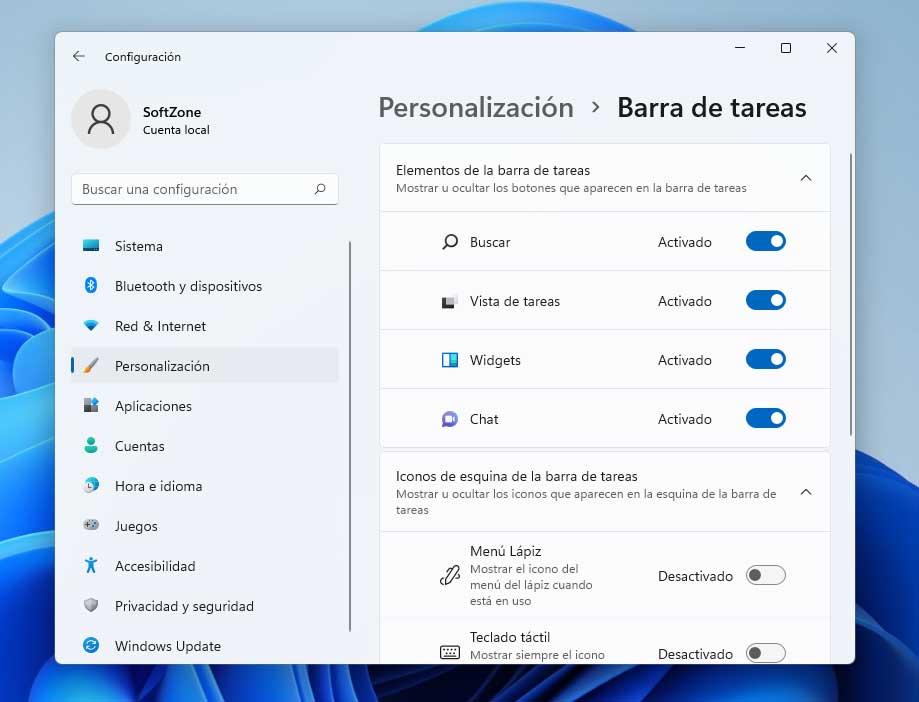 Quitar las noticias de los Widgets. El tablero de los Widgets en Windows 11 es útil para acceder rápidamente a todo tipo de información. Por defecto, Microsoft muestra su feed de noticias de MSN, que no suele ser demasiado útil para la mayoría. Ahora ya podemos desactivar esta información inútil abriendo el tablero de widgets y ocultando todos esos datos desde su configuración. Si queremos, podemos incluso desactivar el panel por completo, lo cual ahorrará unos pocos más de recursos en el PC.
Quitar las noticias de los Widgets. El tablero de los Widgets en Windows 11 es útil para acceder rápidamente a todo tipo de información. Por defecto, Microsoft muestra su feed de noticias de MSN, que no suele ser demasiado útil para la mayoría. Ahora ya podemos desactivar esta información inútil abriendo el tablero de widgets y ocultando todos esos datos desde su configuración. Si queremos, podemos incluso desactivar el panel por completo, lo cual ahorrará unos pocos más de recursos en el PC.
Aligerar el inicio de Windows 11. De forma predeterminada, el sistema operativo carga una serie de aplicaciones junto al arranque del propio equipo para que así las tengamos a nuestra disposición desde el primer momento. Sin embargo, para muchos esto es un serio un problema, ya que eso es por ahora más consumen recursos del PC y además ralentizan su arranque. De nuevo, desde la aplicación de Configuración, en concreto desde el apartado Aplicaciones, podremos eliminar aquellos programas que no deseamos que se inicien en el arranque del equipo.
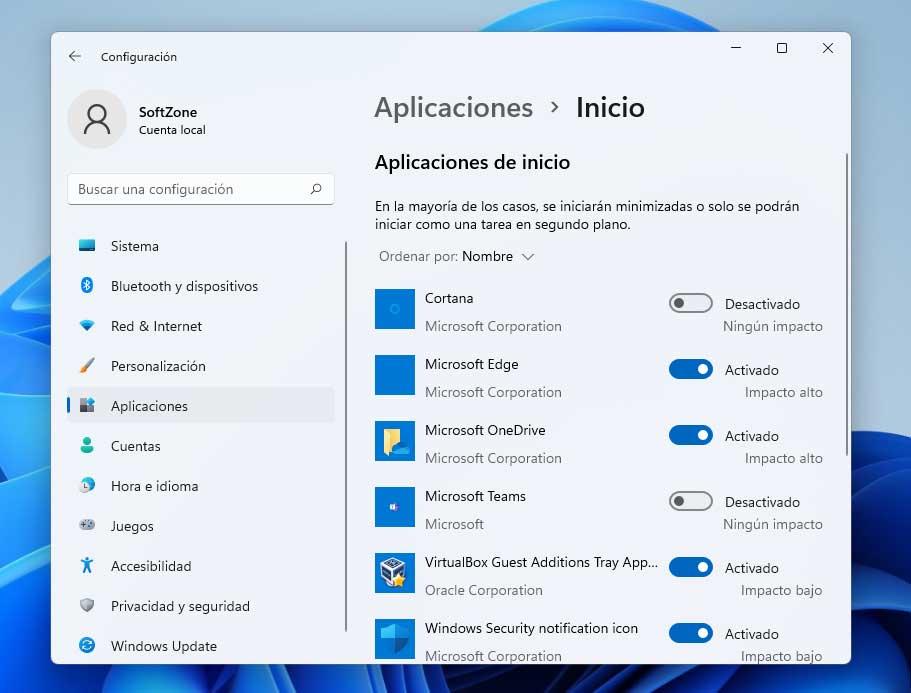 Deshazte de los datos de diagnóstico. Seguro que muchos de vosotros ya sabéis de primera mano que Microsoft recopila grandes cantidades de datos de vuestro ordenador y su uso. Todo para ver cómo utilizamos el sistema operativo y sus aplicaciones con el fin de mejorar la experiencia con el tiempo. Pero podemos limitar la cantidad de información que se envía a la compañía desde Configuración / Privacidad y seguridad. En la ventana que aparece en pantalla ya podremos desactivar la opción de datos de diagnóstico opcionales.
Deshazte de los datos de diagnóstico. Seguro que muchos de vosotros ya sabéis de primera mano que Microsoft recopila grandes cantidades de datos de vuestro ordenador y su uso. Todo para ver cómo utilizamos el sistema operativo y sus aplicaciones con el fin de mejorar la experiencia con el tiempo. Pero podemos limitar la cantidad de información que se envía a la compañía desde Configuración / Privacidad y seguridad. En la ventana que aparece en pantalla ya podremos desactivar la opción de datos de diagnóstico opcionales.
 Las recomendaciones del menú Inicio. Este es un elemento sumamente importante para muchos usuarios desde hace años en Windows. Pero hay algunas tareas que nos sobran a la mayoría, como por ejemplo la sección de recomendaciones de este apartado. Aquí Windows nos muestra las aplicaciones, archivos y sitios web instalados recientemente, lo que muchas veces no necesitamos ver. Aunque no es posible eliminar por completo esta funcionalidad, podemos desactivarla y reducir la información innecesaria aquí mostrada. No tenemos más que seleccionar todo aquello que deseamos eliminar en Configuración / Personalización / Menú Inicio.
Las recomendaciones del menú Inicio. Este es un elemento sumamente importante para muchos usuarios desde hace años en Windows. Pero hay algunas tareas que nos sobran a la mayoría, como por ejemplo la sección de recomendaciones de este apartado. Aquí Windows nos muestra las aplicaciones, archivos y sitios web instalados recientemente, lo que muchas veces no necesitamos ver. Aunque no es posible eliminar por completo esta funcionalidad, podemos desactivarla y reducir la información innecesaria aquí mostrada. No tenemos más que seleccionar todo aquello que deseamos eliminar en Configuración / Personalización / Menú Inicio.
Bloatware. Por defecto, Microsoft instala una serie de programas, que conocemos como «bloatware», con la excusa de mejorar la experiencia de los usuarios. Lejos de la realidad, todos estos programas solo lastran el rendimiento general del ordenador, y prácticamente siempre se pueden eliminar por completo. Por lo tanto, si no quieres que tu ordenador vaya lento, elimina todos estos problemas de Microsoft de tu PC y deja tan solo aquellos que realmente necesites y vayas a utilizar.

